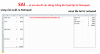- Tham gia
- 5/7/20
- Bài viết
- 62
- Được thích
- 12
Chào các cô chú. Cháu có dùng đoạn code sau để Xuất dữ liệu từ Excel ra Notepad. bây giờ phải làm sao để copy Toàn bộ trong Notepad đổ ngược lại vào Excel
Đại khái đoạn code cháu mong muốn như thế này
1. Mở file notpad ( Tức nhiên đường dẫn cháu tự sữa )
2. Ctrl + A và tiếp tục Ctrl + C để copy tất cả dử liệu trong Notepad
3. Đặt con trỏ vào 1 ô nào đó trên bảng tình và Ctrl + V để Dán dữ liệu vào Excel
4. Đóng file notepad
Cháu xin chân thành cảm ơn các cô chú
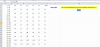
Đại khái đoạn code cháu mong muốn như thế này
1. Mở file notpad ( Tức nhiên đường dẫn cháu tự sữa )
2. Ctrl + A và tiếp tục Ctrl + C để copy tất cả dử liệu trong Notepad
3. Đặt con trỏ vào 1 ô nào đó trên bảng tình và Ctrl + V để Dán dữ liệu vào Excel
4. Đóng file notepad
Cháu xin chân thành cảm ơn các cô chú
Mã:
Sub xuatexcelnotepad()
On Error Resume Next
Dim rngData As Range
Dim strData As String
Dim strTempFile As String
' Nguon copy
Set rngData = Range("A1:h3000")
rngData.Copy
' mac dinh
With CreateObject("New:{1C3B4210-F441-11CE-B9EA-00AA006B1A69}")
.GetFromClipBoard
strData = .GetText
End With
' Duong dan notepad
strTempFile = Range("m2").Value
With CreateObject("Scripting.FileSystemObject")
.CreateTextFile(strTempFile, True).Write strData
End With
Application.CutCopyMode = False
End Sub
Lần chỉnh sửa cuối: